 |
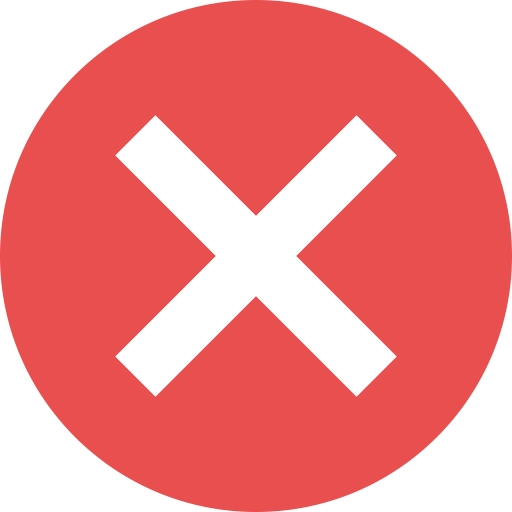 インターネットエクスプローラーは使うのはやめましょう。 マイクロソフト、企業にInternet Explorerの使用をやめるよう要請。「IEは技術的負債もたらす」 - Engadget 日本版 https://japanese.engadget.com/2019/02/08/internet-explorer-ie/ |
| + | ... |
| - |
設定を開きます。「プロキシ」で検索します。「プロキシ設定を開く」をクリックして下さい。接続タブの下の方にあるLANの設定(L)のボタンをクリックします。
自動構成スクリプトを使用する(S)にチェックを入れアドレスに"http://127.0.0.1:8080/proxy.pac"、 もしくは"http://localhost:8080/proxy.pac"と記入します。あとは全てOKを押して閉じます。 Windows 10 Version 1607以降file://プロトコル、及びC:といった指定方法は無効となりました。 参照:LAN のプロキシ サーバーの設定について https://blogs.technet.microsoft.com/jpieblog/2014/10/08/lan/ |